Metronic 475505-2 Manuel du propriétaire
PDF
Scarica
Documento
Cadre photo numérique Référence : 475505-2 Ecran 7“ MET911 FR SOMMMAIRE FR 1 Généralités 2 Contenu de l’emballage 3 Descriptif 4 Installation 5 Utilisation 6 Modification des photos 7 Allumage et mise en veille 8 Réinitialisation usine Assistance et conseils Garantie 04 04 05 05 06 07 08 08 09 10 Ce symbole est utilisé à plusieurs reprises dans cette notice. Prêtez toute l’attention nécessaire au texte important qu’il repère. 3 Assistance technique : 0892 350 315 prix d’appel 0,34 € TTC la minute depuis un poste fixe. 1 - Généralités FR Nous vous remercions d’avoir choisi ce cadre photo numérique et nous sommes persuadés qu’il vous donnera entière satisfaction. Son installation et son utilisation sont d’une extrême simplicité. Comme tout appareil doté d’un écran LCD, votre cadre photo numérique est fragile. Prenez-en le plus grand soin, la garantie ne couvre pas les dégâts mécaniques dus à un choc ou une chute. Pour nettoyer votre cadre photo numérique, n’employez ni solvant ni détergent. Un chiffon sec ou très légèrement humide sera parfait pour enlever la poussière. Le bon fonctionnement de l’appareil sous-entend une utilisation conforme à cette notice. Aucune fonction présente dans l’appareil, mais non décrite dans cette notice ne présente de garantie. Aussi, certaines fonctions considérées comme non essentielles ont volontairement été occultées dans ce document. Ce cadre photo numérique est compatible avec les formats de cartes MMC (Multi Media Card), SD (Secure Digital), MS (Memory Stick). Conformément aux obligations faites par le respect de la norme EN 60065, nous attirons votre attention sur les éléments de sécurité suivants. Il convient de ne pas obstruer les ouvertures d’aération avec des objets tels que journaux, nappes, rideaux, etc. Une distance minimale de 5 cm est requise autour de l’appareil pour assurer une aération suffisante. Il convient de ne pas placer sur l’appareil, ou à proximité, des sources de flammes nues telles que des bougies allumées. L’appareil ne doit pas être exposé à des égouttements d’eau ou des éclaboussures et de plus, aucun objet rempli de liquide tel que des vases ne doit être placé sur l’appareil. Lorsque la prise d’alimentation est utilisée comme dispositif de déconnexion, ce dispositif doit demeurer aisément accessible. 2 - Contenu de l’emballage 4 • • • • 1 1 1 1 cadre photo numérique alimentation 5V 800mA pied de support manuel d’utilisation Assistance technique : 0892 350 315 prix d’appel 0,34 € TTC la minute depuis un poste fixe. 3 - Descriptif USB FR G F E A B C D E F G OK / A / / B EXIT/ MENU C D Touche OK/4;. Permet de démarrer la lecture d’un fichier JPEG, un diaporama ou de valider un choix dans les menus. Touches 5364. Pour naviguer dans les menus. Touche EXIT/ . Pour sortir des menus. Permet d’allumer ou de mettre le cadre photo numérique en veille. Touche MENU. Pour accéder aux menus et options. Connecteur d’alimentation secteur. Lecteur de cartes SD/MMC/MS. Entrée USB. 4 - Installation Connectez le cadre photo à la prise secteur au moyen du bloc d’alimentation secteur fourni. Un menu de sélection de langue s’affiche à l’écran du cadre photo. Si le Français vous convient comme langue de menus, vous n’avez pas à sélectionner la langue. Appuyez simplement sur la touche OK/4; sur la face arrière. Le cadre photo affiche alors le contenu de la carte mémoire ou de la clé USB. 5 Assistance technique : 0892 350 315 prix d’appel 0,34 € TTC la minute depuis un poste fixe. 5 - Utilisation FR Dès que vous mettrez le cadre photo numérique sous tension, l’écran indique «insérez la carte». Connectez alors une carte mémoire ou une clé USB contenant des images. Votre cadre photo numérique lance alors un diaporama des photos de la carte mémoire ou de la clé USB. Si la carte mémoire et la clé USB sont connectées simultanément, le cadre photo numérique lira uniquement les photos de la carte mémoire. Pour lire les photos de la clé USB, enlevez la carte mémoire. A - Afficher des photos Pour faire une pause dans le diaporama, appuyez sur la touche OK/4;une fois. Il est alors possible de faire défiler les photos manuellement en appuyant sur les flèches 3 et 4. Pour quitter le diaporama, appuyez sur la touche EXIT/ . Le cadre photo affichera le contenu de la carte mémoire ou de la clé USB en photo miniature (six par pages). Pour passer d’une photo à l’autre, utilisez les flèches 3 et 4. Un cadre jaune entoure la photo sélectionnée. Pour afficher l’image sélectionnée en plein écran, appuyez sur la touche OK/4;. Pour démarrer le diaporama, appuyez une seconde fois sur la touche OK/4;. Pour stopper le défilement des photos, appuyez sur la touche EXIT/ . 6 Pour information, il peut arriver que certaines images JPEG sur internet soient au format JPEG progressif. Ces images ne seront pas affichées par le cadre photo numérique. Les photos JPEG issues d’un appareil photo numérique sont 100% compatibles avec le cadre photo numérique. Assistance technique : 0892 350 315 prix d’appel 0,34 € TTC la minute depuis un poste fixe. B - Paramètres d’affichage Pour obtenir le menu principal : appuyez sur la touche EXIT/ , le contenu de la carte mémoire ou de la clé USB apparaît en photos miniatures (six par pages), puis appuyez sur la touche MENU. Il est aussi possible d’obtenir ce menu en appuyant sur le touche MENU lorsqu’aucune carte mémoire ou clé USB n’est connectée. FR Les options disponibles sont les suivantes : • Affichage : permet de modifier le format d’affichage des images. • Plein écran : les images sont affichées sur la totalité de l’écran. Les images au format 4:3 seront étirées dans la largeur. • Zoom : les images seront affichées sur la totalité de l’écran. Dans ce mode, les images au format 4:3 seront amputées en haut et en bas. • Normal (par défaut) : les images sont affichées dans leur format d’origine. Elles ne sont pas déformées. • Effets diapo : permet de choisir l’effet appliqué pour le passage d’une image à la suivante lors du diaporama. Par défaut, l’option sélectionnée est Fondu : la nouvelle image se superpose progressivement sur l’ancienne. Note : Vous avez la possibilité de spécifier un effet unique qui s’appliquera à chaque transition ou un effet choisi aléatoirement à chaque transition (Aléatoire). • Vitesse diapo : permet de choisir le temps d’affichage des photos à l’écran. Par défaut, les photos s’affichent durant 10 secondes. • Réglages écran : permet de régler les paramètres d’affichage de l’écran : Luminosité, Contraste, Saturation et Teinte. • Langue menu : permet de changer la langue des menus du cadre photo. 6 - Modification des photos Pour accéder à ce menu, faites une pause dans le diaporama en appuyant sur OK/4; et appuyez sur la touche MENU pour afficher le menu. Vous pouvez aussi obtenir ce menu à partir de l’écran affichant les photos miniatures. Les options suivantes sont disponibles : • Info : permet d’afficher des informations propres à la photo. Si une information n’est pas disponible, N/A s’affichera. • Définir comme logo : permet d’afficher la photo selectionnée lors de l’initialisation du cadre photo. • Supprimer : permet de supprimer la photo de votre support (clé USB ou carte). Un message de confirmation s’affichera pour éviter toute suppression non intentionnelle. • Zoomer : permet de zoomer sur la photo (5 fois au maximum). • Rotation : fait pivoter la photo de 90° vers la droite. • Quitter : pour sortir du menu. Equivalent à la touche EXIT/ . Assistance technique : 0892 350 315 prix d’appel 0,34 € TTC la minute depuis un poste fixe. 7 7 - Allumage et mise en veille FR Pour mettre en veille votre cadre photo numérique, appuyez et maintenez enfoncée la touche EXIT/ durant 3 secondes. Pour allumer votre cadre photo numérique, appuyez et maintenez enfoncée la touche EXIT/ durant 3 secondes. 8 - Réinitialisation usine La réinitialisation usine peut être utile si vous modifiez les paramètres de votre cadre photo numérique et que certaines fonctions ne marchent plus. En réinitialisant le cadre photo numérique, vous revenez dans une configuration identique à celle du produit neuf. Pour réinitialiser : • Allez dans le menu principal (appuyez plusieurs fois sur EXIT/ pour sortir des menus). • Appuyez sur la touche MENU. • Sélectionnez la ligne Réinitialiser. • Appuyez sur OK/4;. • Sélectionnez OUI. • Confirmez en appuyant sur OK/4;. • Débranchez l’alimentation lorsque le menu de choix de langues s’affiche. 8 Assistance technique : 0892 350 315 prix d’appel 0,34 € TTC la minute depuis un poste fixe. ASSISTANCE ET CONSEILS Malgré le soin que nous avons apporté à la conception de nos produits et à la réalisation de cette notice, vous avez peut-être rencontré des difficultés. FR N’hésitez pas à nous contacter, nos spécialistes sont à votre disposition pour vous conseiller : Assistance technique : 0892 350 315* *Prix d’appel : 0,34 € TTC la minute depuis un poste fixe. du lundi au vendredi de 9h à 12h / 14h à 19h et le samedi de 9h30 à 12h30 / 14h à 18h (sauf Juillet et Août) Vous pouvez également nous envoyer un courrier électronique à l’adresse suivante : hotline@metronic.com IMPORTANT : dans la partie objet de votre message, veillez à faire apparaître le mot METRONIC. Munissez-vous des informations suivantes avant tout appel : • Produit : Cadre photo numérique (475505-2) Ce logo signifie qu’il ne faut pas jeter les appareils hors d’usage avec les ordures ménagères. Les substances dangereuses qu’ils sont susceptibles de contenir peuvent nuire à la santé et à l’environnement. Faites reprendre ces appareils par votre distributeur ou utilisez les moyens de collecte sélective mis à votre disposition par votre commune. 9 Assistance technique : 0892 350 315 prix d’appel 0,34 € TTC la minute depuis un poste fixe. FR CERTIFICAT DE GARANTIE Le Cadre photo numérique est garanti un an pièces et main d’œuvre. En cas de panne, les frais de transport aller sont à la charge du client, les frais de port retour à notre charge. Pour être valable, le bon de garantie doit être dûment complété et retourné accompagné de la photocopie de la facture ou du ticket de caisse. Réf. du matériel : Cadre photo numérique (475505-2) Date d’achat : N° de série : A renvoyer à SAV Metronic 100 Rue Gilles de Gennes Node Park Touraine 37 310 TAUXIGNY N'envoyez jamais d’appareil sans avoir au préalable obtenu un accord de retour. 10 100 Rue Gilles de Gennes Node Park Touraine 37 310 TAUXIGNY FRANCE www.metronic.com Produit fabriqué en Asie. Made in China ">
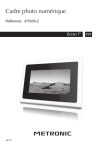
Link pubblico aggiornato
Il link pubblico alla tua chat è stato aggiornato.